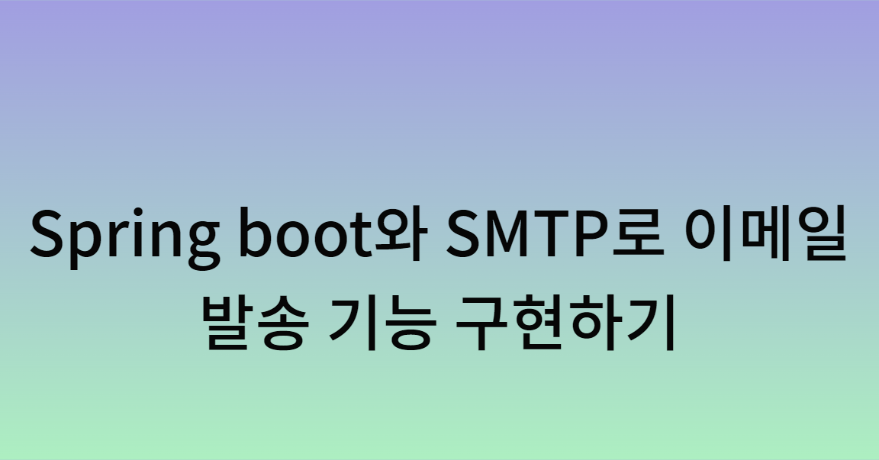
졸업 프로젝트를 진행하면서 이메일 발송 기능을 맡아서 구현하였다. 생각 외로 까다롭지 않아서 구현하는데 그렇게 오랜 시간이 걸리지 않았다.
내가 구현하고자 했던 메일 발송 기능 프로세스는 다음과 같다.
- 사용자에게 이메일을 입력 받는다.
- 해당 이메일로 링크와 이미지가 포함된 메일을 발송한다.
회원가입/로그인 기능이 없는 웹에서 구현하는 것이었기에 OAuth, 세션 관련 처리를 해주지 않아도 되어서 매우 간단했다. 회원가입 인증 메일을 구현하고자 하는 사람에게는 이 글이 말하는 방법이 충분하지 않을 것이란 걸 미리 말해둔다.
1. build.gradle에 라이브러리 추가

build.gradle에 메일 관련 라이브러리를 먼저 추가한다.
2. properties(yml) 파일에 SMTP 서버 정보 추가
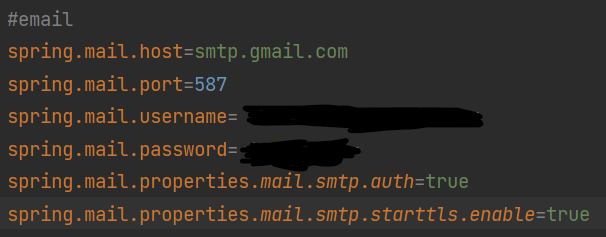
이때 username에는 메일을 전송하는 계정의 이메일을 입력하고 (예 : hhh111@gmail.com) password에는 해당 계정의 비밀번호를 입력한다. 이런 보안 정보는 깃허브에 올라가지 않도록 다시 한 번 주의하고 넘어가자.
smtp.auth=true : SMTP 서버의 auth 인증을 사용한다는 의미이다.
smtp.starttls.enable=true : 로그인시 TLS를 이용하겠다는 의미이다. TLS 외에 SSL도 있는데, 대부분의 메일 서비스라면 둘다 지원하지만 혹시 TLS로 해서 제대로 안 된다면 SSL로 바꿔서 다시 해보자. 그때는 포트번호를 465로 설정해주어야 한다.
3. 메일 기능 구현 코드 작성
3-1. MailHandler
JavaMailSender를 이용해 메일 메시지를 작성하고 직접 보내는 클래스다.
public class MailHandler {
private JavaMailSender sender;
private MimeMessage message;
private MimeMessageHelper messageHelper;
// 생성자
public MailHandler(JavaMailSender jSender) throws
MessagingException {
this.sender = jSender;
message = jSender.createMimeMessage();
messageHelper = new MimeMessageHelper(message, true, "UTF-8");
}
// 송신자 이메일 추가
public void setFrom(String fromAddress) throws MessagingException {
messageHelper.setFrom(fromAddress);
}
// 수신자 이메일 추가
public void setTo(String email) throws MessagingException {
messageHelper.setTo(email);
}
// 제목 추가
public void setSubject(String subject) throws MessagingException {
messageHelper.setSubject(subject);
}
// 메일 내용 추가
public void setText(String text, boolean useHtml) throws MessagingException {
messageHelper.setText(text, useHtml);
}
// 첨부 파일 추가
public void setAttach(String displayFileName, String pathToAttachment) throws MessagingException, IOException {
File file = new File(ResourceUtils.getFile(pathToAttachment).getAbsolutePath());
FileSystemResource fsr = new FileSystemResource(file);
messageHelper.addAttachment(displayFileName, fsr);
}
// 이메일 발송
public void send() {
try {
sender.send(message);
}catch(Exception e) {
e.printStackTrace();
}
}
}3-2. MailService
MailHandler를 호출하는 서비스단의 코드다. 여기서 @AllArgsConstructor로 JavaMailSender에 값을 넣어주지 않으면 JavamailSender could be null과 같은 오류를 마주할 수 있다.
@AllArgsConstructor
@Service
public class MailService {
private JavaMailSender mailSender;
private static final String FROM_ADDRESS = "hhh1111@gmail.com";
@Transactional
public String sendMail(MailRequestDto requestDto) throws MessagingException {
MailHandler mailHandler = new MailHandler(mailSender);
mailHandler.setFrom(FROM_ADDRESS);
mailHandler.setTo(requestDto.getRecipient());
mailHandler.setSubject("메일 제목입니다.");
String htmlContent = "<p> <img src = 'img링크' height='120' width='600'>\n</p>" +
"<p><br/>텍스트.</p>";
mailHandler.setText(htmlContent, true);
mailHandler.send();
return "success";
}
}
Controller에서 MailService의 sendMail을 호출하는 코드를 추가하면 완성이다. 기능을 실행시켜보기 전에 거쳐야 하는 단계가 하나 더 있다.
4. 송신자 계정 설정
앞에서 계정 이름을 적고 비밀번호를 적어둔 계정에 접속하여 몇 가지 설정을 해주어야 한다. 그래야 원격으로 계정에 로그인이 되어 성공적으로 수신인에게 이메일이 발송될 수 있다. 내가 이용한 구글 메일 계정을 기반으로 설명하겠다.
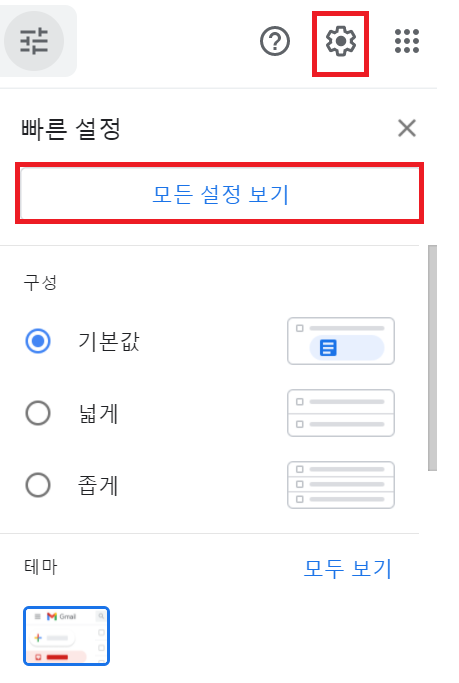
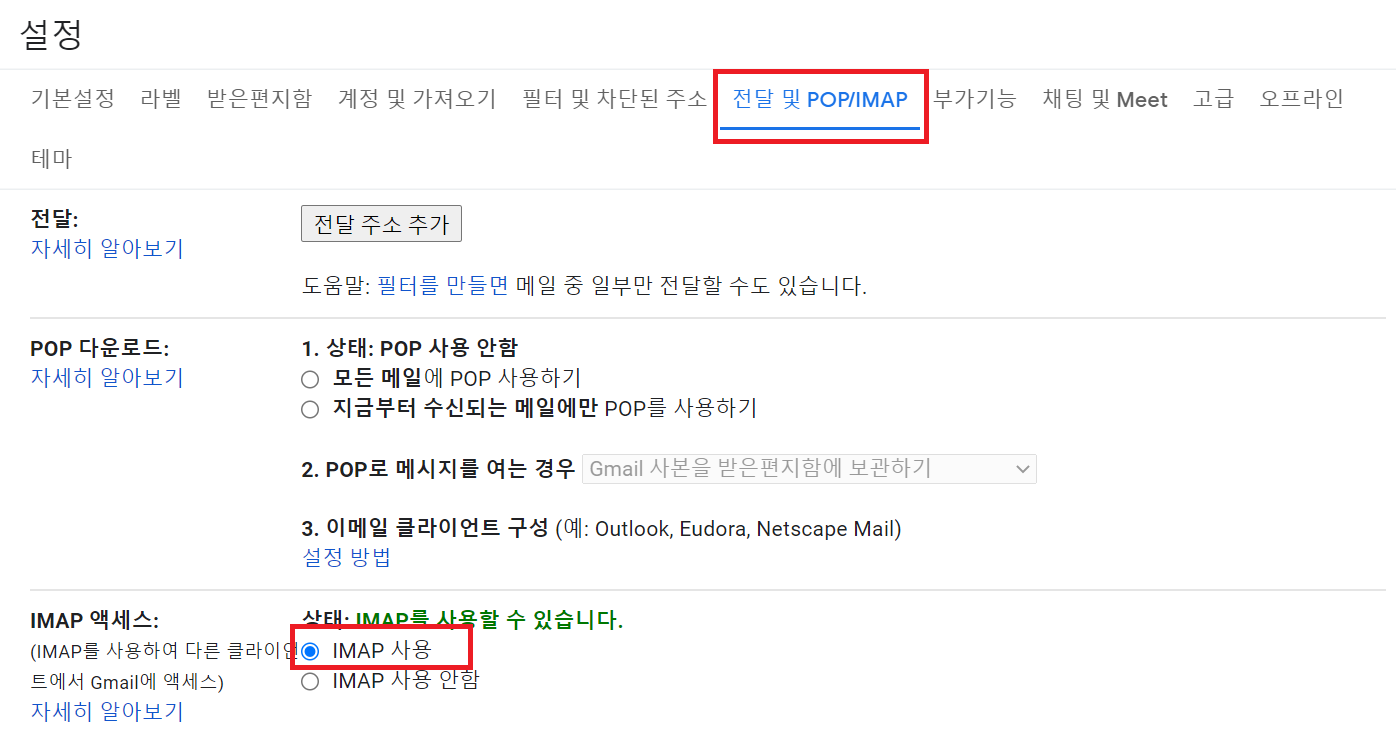
이메일 설정에 들어가서 IMAP 사용을 선택한다. IMAP과 POP, 그리고 SMTP에 대한 자세한 설명은 이곳에서 확인할 수 있다.
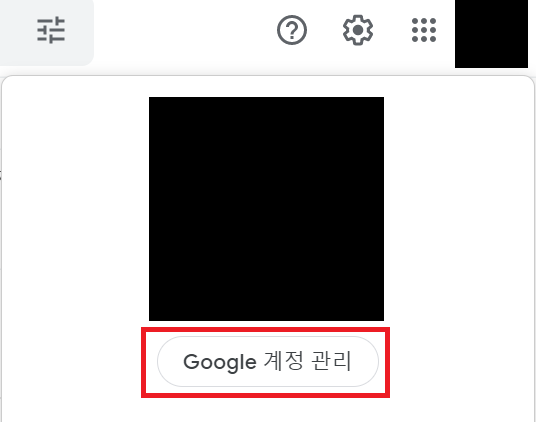
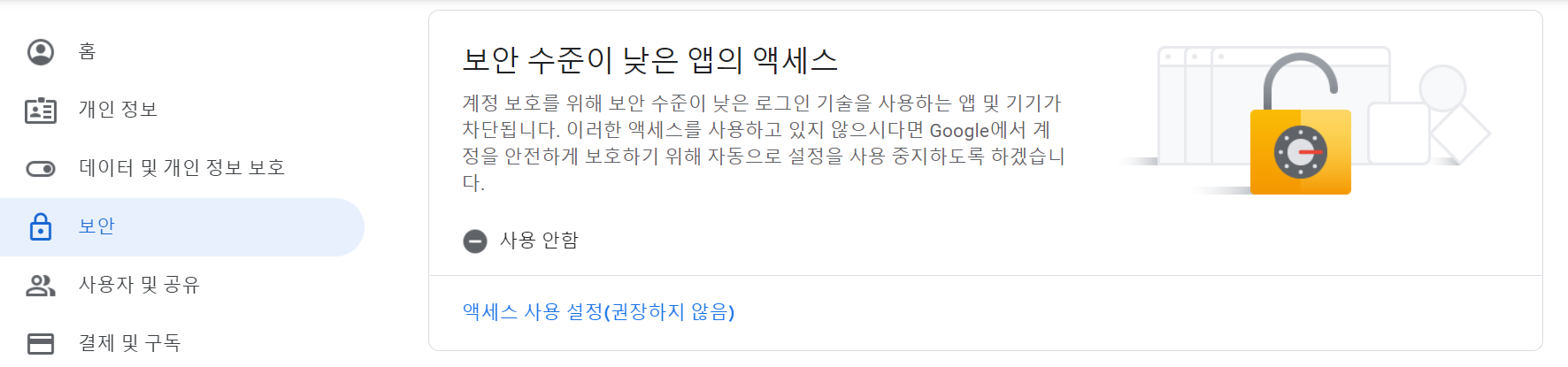
그 후에 구글 계정 설정에서 보안 수준이 낮은 앱의 액세스를 허용해주면 끝이다.
'WEB > Spring & Spring boot' 카테고리의 다른 글
| Spring Boot 프로젝트 ERROR : port 8080 is already in use 해결 방법 (0) | 2021.06.10 |
|---|---|
| Gradle 버전에 따른 lombok 추가 방법 - Gradle 6 이상 버전에서도 lombok 오류 나지 않게 하려면 (0) | 2021.04.24 |